körvonalak photoshop
Contours Photoshop. összemosással, tulajdonságai, a stroke és töltse ki.
Blend módok és tulajdonságait áramkörök
SubPath álló hurok vagy hurok réteget kölcsönhatásba léphet egymással, és a réteg. SubPath kölcsönhatás módgombokkal panelen található kontúrozás eszköz feladatokat.
Alapértelmezett aktív gombra, hogy egy új kontúrt réteget. Annak érdekében, hogy hozható ez a réteg egy új alkönyvtárat, hogy nyomja meg a gombot kívül másodlagos útvonal, különben egy új alkönyvtárat kerül egy új vázlatot réteget. A műszerfal „Path Selection” feladat van interakció gombok, valamint a hozzáadott gomb „Merge”. Ha van egy alkönyvtárat a képre, ha aktiválta az adagolás gombot, a belsejében a kör van töltve a kitöltés és a háttérben a pálya körül érintetlen marad. A gombra kattintva kivonás áramkör levonjuk a háttérben régiót a kontúr kivágjuk, és a fennmaradó terület egy kitöltés.


Ha több alkönyvtárat, az aktív gomb „hozzáadása alakra terület” által határolt területen a második alkönyvtárat adjuk által határolt területen az első alkönyvtárat.
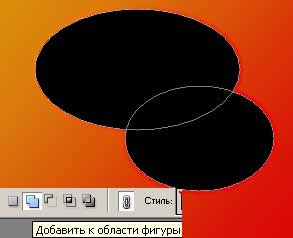
Amikor az aktív gomb „Kivonás a területen” alakú belső tartományban kiválasztott másodlagos útvonal átlátszóvá válik, és egy bizonyos régióban az első másodlagos útvonal, kivonjuk az A átfedés a két másodlagos útvonal.
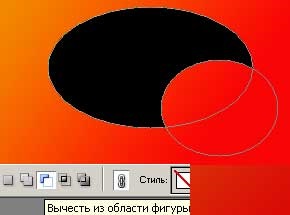
Az aktív gomb „számok átkelés terület” -nek van kitölteni csak az egyik terület a kereszteződés másik alkönyvtárat.

Az aktív gomb „Vonjuk le a számokat átlépő régió” töltse kapható a kiválasztott másodlagos útvonal és az előzőt, és ezek a területek átfedik egymást, nem tölt ki.

Miután alkönyvtárat, és azokat a kívánt üzemmód beállítása, akkor válassza ki az összes kontúrok és kattintson a „Merge” és a program egyesíteni minden egy alkönyvtárat.
Körvonal és kitöltés áramkör
Stroke Path, ki kell választani a kívánt útvonal körbevághassuk. Most megy a szerszám „Brush”, válassza ki a ecset méretét, színét, blend módot és a beállítások határozzák meg az alakja az ecset hegyét. Most térjünk rá a kontúr palettán, és kattintson a „stroke ecset hurok” alján a palettán. Boden köröztek kontúr ecset, amelynek paraméterei az imént kérte.
Annak érdekében, hogy csökkentsék körül a kontúr a többi rajzeszköz, aktiválja a megfelelő eszközt, és állítsa be a szükséges paramétereket (valamint kérve az ecset), és most megy a kontúr palettán kattintson jobb gombbal a miniatűr áramkör menüt hívást, és válassza ki a „stroke Path” jelennek meg a megfelelő ablakot a legördülő listából válassza ki a kívánt eszközt, és kattintson az OK gombra.
Ahhoz, hogy egy alakzat kitöltése, ki kell választania a kívánt útvonal kitölteni az eszköz használata „Path Selection”, majd a palettán áramkör, és kattintson a „Fill Path az alapszín” (pre-be a kívánt szín). Contour tele lesz az előtér színét. Ha nuzho Fill Path mintát, majd jelölje ki a kívánt útvonalat vagy több pályák az eszköz használatával, „Nyíl” lépés, hogy a paletta vázol fel a jobb egérgombbal a miniatűr körvonala megjelenik egy menü, és válassza ki a „Fill Path”, a pop névadó doboz a használat válassza mintát, és most a legördülő listából válassza ki a kívánt mintát. Ebben az ablakban kiválaszthatja a overlay töltési mód, átlátszatiansága és toll sugara.
Ne feledje, hogy ha úgy dönt, az utat a használati mód „kiegészítés”, hogy tele lesz a területen a cikluson belül, és ha a „kivonás”, hogy tele lesz a hely körül a kör. stroke és töltse műveleteket végeznek, valamint segítségével a megjelenő helyi menüben, ha rákattint az egér jobb gombjával a kontúrt az aktív eszköz „nyíl” vagy „Path Selection”.
Áramkör és szigetelés
Ha szükséges, lehet az áramkört, hogy meg lehet csinálni több módon.
- Jelölje ki a görbét az eszköz használatával, „Nyíl” és a jobb gombbal a kontúr egy helyi menü, ahol kiválaszthatja a „Make Selection” a megjelenő ablakban állítsa be a Feather Radius kiemelni, majd nyomja meg az OK gombot.
- Menj a paletta vázol fel a jobb egérgombbal a miniatűr körvonala megjelenik egy menü, és válassza ki a „Make Selection” a megjelenő ablakban állítsa be a Feather Radius kiemelni, majd nyomja meg az OK gombot.
- Kattintson a gombra „Load utat, mint a válogatott”, az alsó része az áramkör panel, az áramkör lesz cserélve a kiadás.
A fordított művelet - az építőiparban az áramkör kiválasztás alapján. Erre a célra a „Set szelekciós munka út” az alsó része a kontúr panel, miután megnyomja a dokumentum megjelenik munkagörbét egybeeső kiadás formájában. Ha elmenti a dokumentumot EPS formátumú, most létrehozott kontúrt lehet exportálni más alkalmazások.